বিষয়বস্তুৰ তালিকা
আপোনাৰ হাৰ্ড ড্ৰাইভ পৰিষ্কাৰ কৰক

আপোনাৰ হাৰ্ড ড্ৰাইভ পৰিষ্কাৰ কৰাটো এটা লেহেমীয়া কমপিউটাৰ আৰম্ভণি সমস্যা সমাধানৰ বাবে এটা প্ৰামাণিক সমাধান। সময়ৰ লগে লগে, আপোনাৰ হাৰ্ড ড্ৰাইভ অস্থায়ী ফাইলসমূহ, পুৰণি ডাউনলোডসমূহ, আৰু অন্য অপ্ৰয়োজনীয় তথ্যৰ সৈতে অগোছাল হৈ পৰিব পাৰে।
ই আপোনাৰ কমপিউটাৰৰ পৰিৱেশন লেহেমীয়া কৰিব পাৰে, আৰম্ভণি প্ৰক্ৰিয়াকে ধৰি। আপোনাৰ হাৰ্ড ড্ৰাইভ পৰিষ্কাৰ কৰিলে স্থান মুক্ত কৰাত সহায় কৰিব পাৰি আৰু আপোনাৰ কমপিউটাৰৰ কাৰ্য্যসমূহৰ গতি আৰু কাৰ্যক্ষমতা উন্নত কৰিব পাৰি, আৰম্ভণি অন্তৰ্ভুক্ত কৰি।
1. আপোনাৰ গুৰুত্বপূৰ্ণ ফাইলসমূহ বেকআপ লওক : আপোনাৰ হাৰ্ড ড্ৰাইভ পৰিষ্কাৰ কৰাৰ আগতে, আপোনাৰ গুৰুত্বপূৰ্ণ ফাইলসমূহ এটা বাহ্যিক হাৰ্ড ড্ৰাইভ বা Google ড্ৰাইভ বা ড্ৰপবক্সৰ দৰে এটা ক্লাউড সংৰক্ষণ সেৱালৈ বেকআপ লওক। এইটো গুৰুত্বপূৰ্ণ যদি পৰিষ্কাৰ প্ৰক্ৰিয়াৰ সময়ত কিবা ভুল হয় বা যদি আপুনি ভুলবশতঃ আপুনি প্ৰয়োজনীয় এটা ফাইল মচি পেলায়।
2. খালী পুনঃব্যৱহাৰ বিন: আপোনাৰ কমপিউটাৰৰ অনুকূল পৰিৱেশন বজাই ৰাখিবলৈ, আপোনাৰ পুনঃব্যৱহাৰ বিন নিয়মিতভাৱে পৰিষ্কাৰ কৰাটো গুৰুত্বপূৰ্ণ কাৰণ সময়ৰ লগে লগে ইয়াত ফাইলসমূহ জমা হয়। ইয়াৰ বাবে, আপোনাৰ ডেস্কটপত থকা পুনঃব্যৱহাৰ বিন আইকনত দুবাৰ-ক্লিক কৰক আৰু ‘খালী পুনঃব্যৱহাৰ বিন’ নিৰ্বাচন কৰিবলৈ যিকোনো ঠাইত ৰাইট-ক্লিক কৰক। বিকল্পভাৱে, আপুনি পুনঃব্যৱহাৰ বিন আইকনত ৰাইট-ক্লিক কৰিব পাৰে আৰু ‘খালী পুনঃব্যৱহাৰ বিন’ বিকল্প বাছক।
3. অপ্ৰয়োজনীয় চফ্টৱেৰ আনইনষ্টল : আপোনাৰ ইনষ্টল কৰা প্ৰগ্ৰামসমূহৰ মাজেৰে যাওক আৰু আপুনি আৰু ব্যৱহাৰ নকৰা বা প্ৰয়োজন নকৰা যিকোনো চফ্টৱেৰ আনইনষ্টল কৰক। ই আপোনাৰ হাৰ্ড ড্ৰাইভত স্থান মুক্ত কৰিব আৰু আপোনাৰ কমপিউটাৰ নেভিগেট কৰাটো সহজ কৰিব।
4.পিছফালে, বা একেটা মেচিনত ইনষ্টল কৰা এপসমূহেও বিভিন্ন চফ্টৱেৰৰ টুকুৰাসমূহে একেলগে ব্যৱহাৰ কৰা প্ৰতিযোগী সম্পদসমূহৰ বাবে পৰিৱেশন সমস্যা সৃষ্টি কৰিব পাৰে; ইয়াৰ ফলত নিৰ্দিষ্ট কাম যেনে ফাইল খোলা বা ৱেব পৃষ্ঠা আৰম্ভ কৰা ইত্যাদিৰ বাবে সঁহাৰিৰ সময় লেহেমীয়া হ'ব পাৰে ভাইৰাছ, যি মূল্যৱান মেমৰি স্থান লয় আৰু সামগ্ৰিক গতি পৰিৱেশন যথেষ্ট হ্ৰাস কৰে যদি চিকিৎসা নকৰাকৈ থাকে।
আপোনাৰ কমপিউটাৰ আৰম্ভণিৰ গতি বৃদ্ধি কৰক
আপোনাৰ কমপিউটাৰ আৰম্ভ কৰিবলৈ চিৰদিনৰ বাবে সময় লৈছেনে? চিন্তা নকৰিব; আমি আপোনাক সামৰি লৈছো! এই বিস্তৃত Windows গাইডত, আমি আপোনাক এটা লেহেমীয়া কম্পিউটাৰ আৰম্ভণি ঠিক কৰিবলৈ ব্যৱহাৰিক সমাধান প্ৰদান কৰিছো৷ এই পদক্ষেপসমূহ অনুসৰণ কৰি, আপুনি আপোনাৰ চিস্টেমৰ বুট সময় অনুকূল কৰিব পাৰিব আৰু এটা দ্ৰুত আৰু অধিক কাৰ্যক্ষম কম্পিউটিং অভিজ্ঞতা উপভোগ কৰিব পাৰিব। লেহেমীয়া আৰম্ভণিৰ পৰা বিদায় দিয়ক আৰু আপোনাৰ কমপিউটাৰক অতি কম সময়ৰ ভিতৰতে চলাওক!
ডিস্ক পৰিষ্কাৰ ব্যৱহাৰ কৰক: ডিস্ক পৰিষ্কাৰ হৈছে এটা অন্তৰ্নিৰ্মিত উইণ্ড'জ সঁজুলি যি আপোনাক অপ্ৰয়োজনীয় ফাইল আৰু ফোল্ডাৰসমূহ আঁতৰোৱাত সহায় কৰে। আৰম্ভ কৰিবলৈ ইয়াক অভিগম কৰক > সকলো প্ৰগ্ৰেম > আনুষংগিক বস্তু > চিস্টেম সঁজুলিসমূহ > ডিস্ক পৰিষ্কাৰ কৰা। আপুনি মচি পেলাব বিচৰা ফাইলসমূহ নিৰ্ব্বাচন কৰিব পাৰে, যেনে অস্থায়ী ফাইলসমূহ, পুনঃব্যৱহাৰ বিনৰ বিষয়বস্তুসমূহ, আৰু ডাউনল'ড কৰা প্ৰগ্ৰাম ফাইলসমূহ। পুৰণি বেকআপসমূহ মচি পেলাওক আৰু চিস্টেম পুনৰুদ্ধাৰ পইন্টসমূহ: যদি আপোনাৰ পুৰণি বেকআপসমূহ আছে আৰু চিস্টেম পুনৰুদ্ধাৰ পইন্টসমূহ আপোনাৰ আৰু প্ৰয়োজন নাই, আপুনি সিহতক মচি পেলাই স্থান মুক্ত কৰিব পাৰিব। ইয়াৰ বাবে, আৰম্ভ কৰক > সকলো প্ৰগ্ৰেম > আনুষংগিক বস্তু > চিস্টেম সঁজুলিসমূহ > ডিস্ক পৰিষ্কাৰ কৰা > অধিক বিকল্পসমূহ > চিস্টেম পুনৰুদ্ধাৰ আৰু ছাঁ কপিসমূহ > চাফাই কৰা।৬. অস্থায়ী ফাইলসমূহ মচি পেলাওক: অস্থায়ী ফাইলসমূহ আপোনাৰ কাৰ্য্যকৰপ্ৰণালী আৰু বিভিন্ন প্ৰগ্ৰামসমূহে তথ্য সংৰক্ষণ কৰিবলে সৃষ্টি কৰে, যেনে অস্থায়ীভাৱে আপডেইটসমূহৰ সময়ত ডাউনল'ড কৰা ফাইলসমূহ। সময়ৰ লগে লগে অস্থায়ী নথিপত্ৰসমূহ সংগ্ৰহ কৰিলে আপোনাৰ হাৰ্ড ড্ৰাইভত এটা গুৰুত্বপূৰ্ণ পৰিমাণৰ সংৰক্ষণ স্থান খৰচ হব পাৰে। অস্থায়ী ফাইলসমূহ বিচাৰি উলিওৱাটো প্ৰত্যাহ্বানজনক হ'ব পাৰে কাৰণ সিহতক প্ৰায়ে লুকাই থকা ফোল্ডাৰসমূহত সংৰক্ষণ কৰা হয়, আৰু কোনবোৰ ফাইলসমূহ মচি পেলাবলৈ সুৰক্ষিত চিনাক্ত কৰাটো কঠিন হ'ব পাৰে।
7. ৱেব কেচ আৰু কুকীজ পৰিষ্কাৰ কৰক: আপুনি ইণ্টাৰনেট চাৰ্ফ কৰাৰ সময়ত, আপোনাৰ ৱেব ব্ৰাউজাৰে ব্ৰাউজিং গতি বৃদ্ধি কৰিবলৈ ইয়াৰ কেশ্বত ৱেবপেজসমূহ সংৰক্ষণ কৰে, আৰু ৱেবছাইটসমূহে আপোনাৰ কম্পিউটাৰত তথ্য সংৰক্ষণ কৰে, যাক কুকীজ বুলি জনা যায়। যেতিয়ালৈকে আপুনি সময়ে সময়ে আপোনাৰ কেশ্ব আৰু কুকীজসমূহ পৰিষ্কাৰ নকৰে, সিহত জমা হ'ব আৰু দখল হ'বআপোনাৰ হাৰ্ড ড্ৰাইভৰ সংৰক্ষণ স্থানৰ এটা উল্লেখযোগ্য অংশ।
কাৰ্য্য ব্যৱস্থাপকত অপ্ৰয়োজনীয় আৰম্ভণি কাৰ্য্যক্ৰমসমূহ নিষ্ক্ৰিয় কৰক
অপ্ৰয়োজনীয় আৰম্ভণি কাৰ্য্যক্ৰমসমূহ নিষ্ক্ৰিয় কৰাটো সাধাৰণতে লেহেমীয়া কমপিউটাৰ আৰম্ভণি সমস্যাসমূহ সমাধান কৰিবলে উপদেশিত। যেতিয়া আপুনি আপোনাৰ কমপিউটাৰ অন কৰে, অত্যধিক আৰম্ভণি প্ৰগ্ৰাম আৰু সেৱাসমূহ স্বয়ংক্ৰিয়ভাৱে আৰম্ভ হ'ব পাৰে, হয় কাৰ্য্যকৰপ্ৰণালীৰ অংশ হিচাপে বা তৃতীয়-পক্ষ চফ্টৱেৰ হিচাপে। যদিও এই প্ৰগ্ৰামসমূহৰ কিছুমান আপোনাৰ কমপিউটাৰ সঠিকভাৱে কাম কৰিবলে প্ৰয়োজনীয়, বহুতে নহয় আৰু আপোনাৰ কমপিউটাৰৰ বুট সময় লেহেমীয়া কৰিব পাৰে।
1. Win + X টিপক আৰু কাৰ্য্য ব্যৱস্থাপক নিৰ্ব্বাচন কৰক।

2. আৰম্ভণি টেবলৈ যাওক, উচ্চ আৰম্ভণি প্ৰভাৱৰ সৈতে এটা আৰম্ভণি প্ৰগ্ৰাম নিৰ্ব্বাচন কৰক, আৰু অক্ষম কৰক বুটাম ক্লিক কৰক।
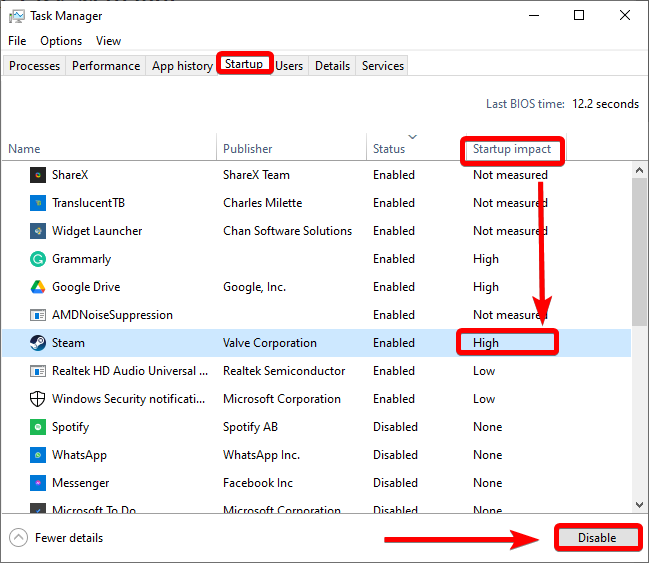
পেজিং সামঞ্জস্য কৰক ফাইল সংহতিসমূহ
পেজিং সামঞ্জস্য কৰা ফাইল সংহতিসমূহ এটা লেহেমীয়া কম্পিউটাৰ আৰম্ভণি সমস্যা সমাধানৰ বাবে আন এটা সম্ভাৱ্য সমাধান। পেজিং ফাইল, যাক ভাৰ্চুৱেল মেমৰি ফাইল বুলিও কোৱা হয়, Windows অপাৰেটিং চিস্টেমৰ এটা বৈশিষ্ট্য যি আপোনাৰ কমপিউটাৰক হাৰ্ড ড্ৰাইভ স্থান ব্যৱহাৰ কৰাৰ অনুমতি দিয়ে যেন ই অতিৰিক্ত RAM (Random Access Memory)। পেজিং নথিপত্ৰ সংহতিসমূহ সামঞ্জস্য কৰি, আপুনি আপোনাৰ কমপিউটাৰৰ ভাৰ্চুৱেল মেমৰিৰ ব্যৱহাৰ অনুকূল কৰিব পাৰিব আৰু সম্ভাৱনাময়ভাৱে বুট সময় প্ৰক্ৰিয়া দ্ৰুত কৰিব পাৰিব। আৰম্ভ মেনু খোলক আৰু ৰূপ সামঞ্জস্য কৰক লিখক।

2. Windows ৰ ৰূপ আৰু পৰিৱেশন সামঞ্জস্য কৰক নিৰ্ব্বাচন কৰক আৰু খোলক।
3. উন্নতলৈ যাওক টেব আৰু ভাৰ্চুৱেল মেমৰিৰ অন্তৰ্গত পৰিৱৰ্তন বুটাম ক্লিক কৰক।

4. পৰিবৰ্তন কৰিবলে সকলো ড্ৰাইভৰ বাবে পেজিং নথিপত্ৰ আকাৰ স্বয়ংক্ৰিয়ভাৱে ব্যৱস্থাপনা কৰক বাকচ নিৰ্ব্বাচন কৰক।
5. স্বনিৰ্বাচিত আকাৰ ত ক্লিক কৰক আৰু প্ৰাথমিক আৰু সৰ্বাধিক আকাৰসমূহ উপদেশিত নথিপত্ৰ আকাৰসমূহলৈ সংহতি কৰক ।

6. ঠিক আছে বুটাম ক্লিক কৰক আৰু আপোনাৰ PC পুনৰাৰম্ভ কৰক।
দ্ৰুত আৰম্ভণি নিষ্ক্ৰিয় কৰক
দ্ৰুত আৰম্ভণি হৈছে Windows 10 ৰ এটা বৈশিষ্ট্য যি আপোনাৰ কমপিউটাৰক হাইবাৰনেচন সংযুক্ত কৰি অধিক দ্ৰুতভাৱে আৰম্ভ কৰাৰ অনুমতি দিয়ে আৰু বন্ধ কৰা। কিন্তু, কিছুমান ক্ষেত্ৰত, এই বৈশিষ্ট্যই আপোনাৰ কমপিউটাৰৰ আৰম্ভণি প্ৰক্ৰিয়াত সমস্যাৰ সৃষ্টি কৰিব পাৰে, যাৰ ফলত পৰিৱেশন লেহেমীয়া হ’ব পাৰে। দ্ৰুত আৰম্ভণি নিষ্ক্ৰিয় কৰিলে লেহেমীয়া বুট সময় সমাধান কৰাত সহায় কৰিব পাৰে আৰু আপোনাৰ কমপিউটাৰৰ আৰম্ভণি সময় দ্ৰুত কৰিব পাৰে । নিয়ন্ত্ৰণ পেনেল খোলক।

2. শক্তিৰ বিকল্পসমূহ নিৰ্ব্বাচন কৰক।

3. সোঁফালৰ পেনত পাৱাৰ বুটামসমূহে কি কৰে নিৰ্ব্বাচন কৰক ত ক্লিক কৰক

4. বৰ্তমানে অনুপলব্ধ সংহতিসমূহ পৰিবৰ্তন কৰক লিংকত ক্লিক কৰক বন্ধ সংহতিসমূহ ব্যৱস্থাপনা কৰিবলে।
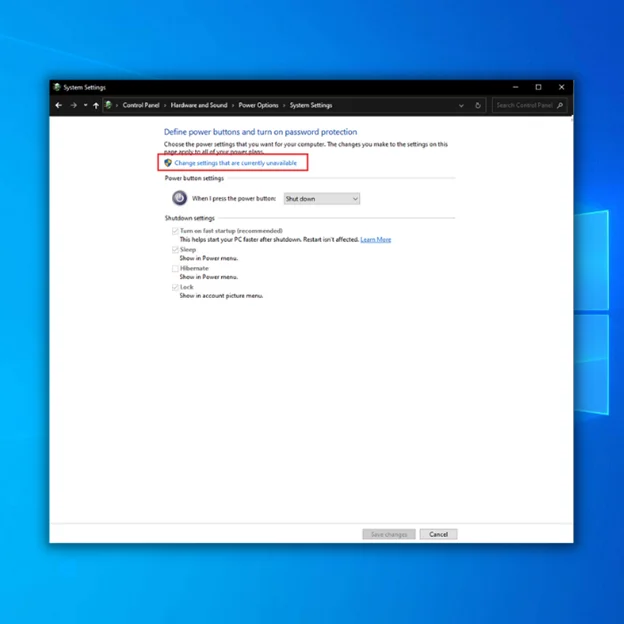
5. দ্ৰুত আৰম্ভণি অন কৰক (উপদেশিত) বাকচটো আনচেক কৰক আৰু পৰিৱৰ্তনসমূহ সংৰক্ষণ কৰক ক্লিক কৰক।

6. আপোনাৰ কমপিউটাৰ পুনৰাৰম্ভ কৰক।
আপোনাৰ কমপিউটাৰৰ হাৰ্ড ড্ৰাইভ ডিফ্ৰেগমেণ্ট কৰক
আপোনাৰ হাৰ্ড ড্ৰাইভ ডিফ্ৰেগমেণ্ট কৰা হৈছে আপোনাৰ কমপিউটাৰৰ হাৰ্ড ড্ৰাইভত তথ্য কেনেকৈ সংৰক্ষণ কৰা হয় তাক সংগঠিত আৰু অনুকূল কৰা। সময়ৰ লগে লগে, ফাইলসমূহ যোগ, পৰিবৰ্তন আৰু মচি পেলোৱাৰ লগে লগে, সিহত খণ্ডিত বা সিঁচৰতি হ'ব পাৰেহাৰ্ড ড্ৰাইভৰ বিভিন্ন অঞ্চলত।
ই আপোনাৰ কমপিউটাৰৰ পৰিৱেশন লেহেমীয়া কৰিব পাৰে, আৰম্ভণি প্ৰক্ৰিয়া অন্তৰ্ভুক্ত কৰি। আপোনাৰ হাৰ্ড ড্ৰাইভ ডিফ্ৰেগমেণ্টে এই সিঁচৰতি নথিপত্ৰসমূহ একত্ৰিত কৰাত সহায় কৰিব পাৰে, আপোনাৰ কমপিউটাৰৰ কাৰ্য্যসমূহৰ গতি আৰু কাৰ্যক্ষমতা উন্নত কৰিব পাৰে, আৰু লেহেমীয়া বুট সময়সমূহ ঠিক কৰিব পাৰে । উইণ্ড'জ কি + R টিপক চালন বাকচ খোলিবলৈ।
2. dfrgui লিখক আৰু ঠিক আছে টিপক।
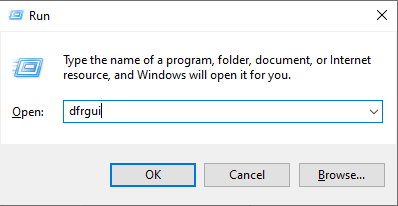
3. ড্ৰাইভৰ পৰা আৰম্ভ কৰাটো উপদেশিত য'ত Windows 10 সংস্থাপন কৰা হৈছে ।
4 । ড্ৰাইভ নিৰ্ব্বাচন কৰক আৰু অনুকূল কৰক বুটাম ক্লিক কৰক।
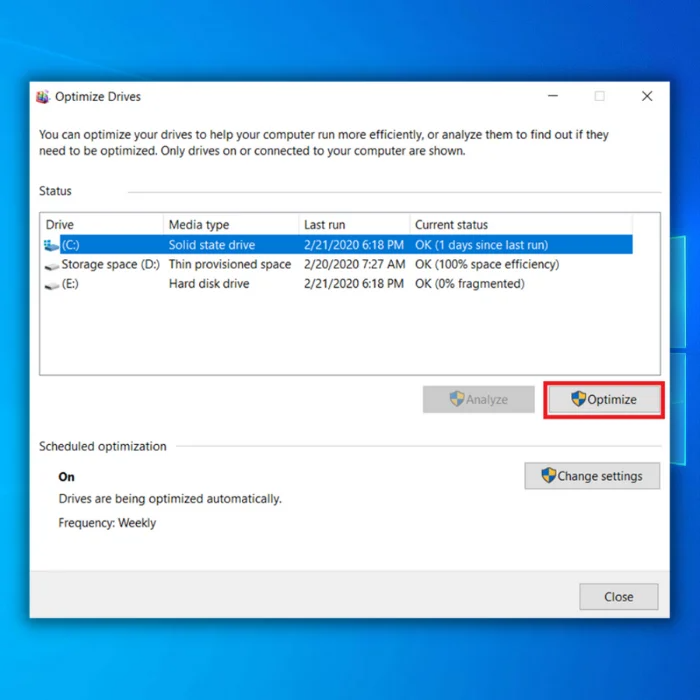
5. ডিফ্ৰেগমেণ্টেচন প্ৰক্ৰিয়া শেষ হোৱালৈ অপেক্ষা কৰক। তাৰ পিছত, আপুনি অন্য ড্ৰাইভসমূহ অনুকূল কৰিব পাৰিব।
Windows 10 আপডেইট কৰা হৈছে সুনিশ্চিত কৰক
আপোনাৰ Windows 10 অপাৰেটিং চিস্টেম আপডেইট কৰি, আপুনি নিশ্চিত কৰিব পাৰিব যে আপোনাৰ কমপিউটাৰ মসৃণ আৰু কাৰ্যক্ষমভাৱে চলি আছে, যিয়ে উন্নত কৰাত সহায় কৰিব পাৰে আপোনাৰ ডিভাইচৰ আৰম্ভণি সময় আৰু সামগ্ৰিক পৰিৱেশন। এই প্ৰবন্ধটোৱে Windows 10 আপডেইট কৰিলে কেনেকৈ লেহেমীয়া কমপিউটাৰ আৰম্ভণি সমস্যা সমাধান কৰিব পাৰি আৰু আপোনাৰ চিস্টেম বৰ্তমান ৰখাৰ বাবে টিপচ্ আৰু উত্তম পদ্ধতিসমূহ প্ৰদান কৰিব পাৰে অন্বেষণ কৰিব।
1. উইণ্ড'জ ছেটিংছ এপ খোলিবলৈ Win + I টিপক।
2. আপডেট কৰক & সুৰক্ষা > উইণ্ড'জ আপডেট।
3. আপডেইটসমূহৰ বাবে পৰীক্ষা কৰক বুটাম ক্লিক কৰক।

4. Windows 10 ৰ বাবে শেহতীয়া আপডেইটসমূহ ডাউনলোড আৰু সংস্থাপন কৰক।
গ্ৰাফিক্স ড্ৰাইভাৰসমূহ আপডেইট কৰক
আউটডেটেড বা ত্ৰুটিপূৰ্ণ গ্ৰাফিক্স ড্ৰাইভাৰসমূহে বহুতো সমস্যাৰ সৃষ্টি কৰিব পাৰে,লেহেমীয়া আৰম্ভণিৰ সময়, গ্লিচ, আৰু গেম আৰু অন্য গ্ৰাফিক্স-নিবিড় এপ্লিকেচনসমূহত দুৰ্বল পৰিৱেশন অন্তৰ্ভুক্ত কৰি। আপোনাৰ গ্ৰাফিক্স ড্ৰাইভাৰসমূহ উন্নয়ন কৰিলে নিশ্চিত হয় যে আপোনাৰ কমপিউটাৰ ইয়াৰ সৰ্বোত্তমভাৱে চলি থাকে, অনুকূল পৰিৱেশন আৰু স্থিৰতাৰ সৈতে । Win + X টিপক আৰু ডিভাইচ ব্যৱস্থাপক নিৰ্ব্বাচন কৰক।
2. ইয়াক প্ৰসাৰিত কৰিবলে এডাপ্টৰসমূহ প্ৰদৰ্শন কৰক ত ক্লিক কৰক, গ্ৰাফিক্স ড্ৰাইভাৰত ৰাইট-ক্লিক কৰক, আৰু ড্ৰাইভাৰ উন্নয়ন কৰক নিৰ্ব্বাচন কৰক।
3. চালকসমূহৰ বাবে স্বয়ংক্ৰিয়ভাৱে সন্ধান কৰক নিৰ্ব্বাচন কৰক; ই স্বয়ংক্ৰিয়ভাৱে প্ৰদৰ্শন চালকসমূহ সন্ধান আৰু আপডেইট কৰিব।

মেলৱেৰ আৰু ভাইৰাছৰ বাবে স্কেন কৰক
মেলৱেৰ আৰু ভাইৰাছে বহুতো সমস্যাৰ সৃষ্টি কৰিব পাৰে, লেহেমীয়া বুট সময়, ক্ৰেচ, লেহেমীয়া চলি থকা আৰু... তথ্য হেৰুৱাই পেলোৱা। এই ক্ষতিকাৰক প্ৰগ্ৰেমসমূহে আপোনাৰ ব্যক্তিগত তথ্যকো আপোচ কৰিব পাৰে আৰু আপোনাৰ কমপিউটাৰৰ ফাইল আৰু চিস্টেমৰ ক্ষতি কৰিব পাৰে।
মেলৱেৰ আৰু ভাইৰাছৰ বাবে নিয়মিতভাৱে স্কেন কৰি, আপুনি আপোনাৰ কমপিউটাৰৰ পৰা যিকোনো ক্ষতিকাৰক প্ৰগ্ৰেম ধৰা পেলাব আৰু আঁতৰাব পাৰে, যিয়ে উন্নত কৰাত সহায় কৰিব পাৰে ইয়াৰ পৰিৱেশন আৰু আৰম্ভণিৰ সময় দ্ৰুত কৰে।
1. আৰম্ভ মেনু খোলক আৰু সুৰক্ষা লিখক।
2. উইণ্ড'জ সুৰক্ষা নিৰ্ব্বাচন কৰক আৰু খোলক।

3. ভাইৰাছ & সুৰক্ষা টেব আৰু স্কেন বিকল্পসমূহত ক্লিক কৰক।
4. সম্পূৰ্ণ স্কেন বিকল্প নিৰ্ব্বাচন কৰক আৰু এতিয়া স্কেন কৰক বুটাম ক্লিক কৰক।

আপোনাৰ মেমৰি উন্নয়ন কৰক
RAM আপোনাৰ কমপিউটাৰৰ অস্থায়ী সংৰক্ষণ স্থান প্ৰগ্ৰেমসমূহ চলাওক আৰু বিভিন্ন কামসমূহ সম্পন্ন কৰক। যদি আপোনাৰ...কমপিউটাৰত পৰ্যাপ্ত ৰেম নাই, ই লেহেমীয়া হব পাৰে বা আনকি ক্ৰেচ হব পাৰে যেতিয়া একাধিক প্ৰগ্ৰাম বা কাৰ্য্য একেলগে চলাব পাৰে ।
আপোনাৰ RAM উন্নয়নে আপোনাৰ কমপিউটাৰৰ গতি আৰু কাৰ্যক্ষমতা বৃদ্ধি কৰাত সহায় কৰিব পাৰে, ইয়াক দ্ৰুতভাৱে বুট আপ কৰাৰ অনুমতি দি আৰু অধিক নিয়ন্ত্ৰণ কৰিব পাৰে

আপোনাৰ সংৰক্ষণ ড্ৰাইভ উন্নয়ন কৰক
সংৰক্ষণ ড্ৰাইভ আপোনাৰ কমপিউটাৰৰ উপাদান যি আপোনাৰ কাৰ্য্যকৰপ্ৰণালী, কাৰ্য্যক্ৰম, আৰু নথিপত্ৰসমূহ ধৰি ৰাখে। যদি আপোনাৰ সংৰক্ষণ ড্ৰাইভ লেহেমীয়া বা প্ৰায় সম্পূৰ্ণ হয়, ই আপোনাৰ কমপিউটাৰক প্ৰগ্ৰামসমূহ আৰম্ভ আৰু চলাবলৈ বহু সময় ল'ব পাৰে। আপোনাৰ সংৰক্ষণ ড্ৰাইভক এটা দ্ৰুত বা ডাঙৰ ক্ষমতালৈ উন্নয়ন কৰিলে আপোনাৰ কমপিউটাৰৰ পৰিৱেশন উন্নত কৰিবলে সহায় কৰিব পাৰে আৰু ইয়াক অধিক মসৃণভাৱে চলাব পাৰে ), SSD সমূহৰ কোনো চলন্ত অংশ নাথাকে আৰু তথ্য সংৰক্ষণ কৰিবলৈ ফ্লেচ মেমৰি ব্যৱহাৰ কৰে। ইয়াৰ অৰ্থ হ'ল ইহঁত HDDতকৈ বহুত বেছি দ্ৰুত আৰু অধিক নিৰ্ভৰযোগ্য, যি যান্ত্ৰিক বিফলতা আৰু লেহেমীয়া পঢ়া/লিখাৰ গতিৰ প্ৰৱণ হ'ব পাৰে। এটা SSD লৈ উন্নয়ন কৰিলে আপোনাৰ কমপিউটাৰৰ বুট-আপ সময় বহু পৰিমাণে হ্ৰাস কৰিব পাৰে, ইয়াক বহুত দ্ৰুতভাৱে আৰম্ভ কৰি আৰু প্ৰগ্ৰামসমূহ দ্ৰুতভাৱে চলাওক।
SFC চলাওক
SFC বা চিস্টেম নথিপত্ৰ পৰীক্ষকে নষ্ট বা অনুপস্থিত মেৰামতি কৰিব পাৰে চিস্টেম ফাইলসমূহ যি লেহেমীয়া কমপিউটাৰ আৰম্ভণি সমস্যাৰ সৃষ্টি কৰিব পাৰে। আদেশে জটিল চিস্টেম নথিপত্ৰসমূহৰ অখণ্ডতা পৰীক্ষা কৰে আৰু যিকোনো ভুল মেৰামতি কৰে। SFC আদেশে আপোনাৰ ব্যৱস্থাপ্ৰণালীৰ নথিপত্ৰসমূহৰ এটা কেশ্ব কৰা কপি ব্যৱহাৰ কৰে যিকোনো ক্ষতিগ্ৰস্ত বা পুনৰুদ্ধাৰ কৰিবলেদুৰ্বল ফাইলসমূহ, যি আপোনাৰ কমপিউটাৰৰ সামগ্ৰিক পৰিৱেশন উন্নত কৰাত সহায় কৰিব পাৰে।
1. আৰম্ভ মেনু খোলক আৰু cmd লিখক।
2. আদেশ প্ৰমপ্ট এটা প্ৰশাসক হিচাপে খোলক।
3. নিম্নলিখিত আদেশ টাইপ কৰক আৰু এনটাৰ টিপক:
sfc /scannow

যদি বাকী সকলো বিফল হয়, এটা পুনৰায় সেট কৰক
যদি আপুনি সকলো সমস্যা সমাধানৰ পদক্ষেপ চেষ্টা কৰিছে আৰু তথাপিও কম্পিউটাৰ আৰম্ভণিৰ লেহেমীয়া সমস্যাৰ সন্মুখীন হৈছে, এটা ৰিছেট কৰাটো এটা ফলপ্ৰসূ সমাধান হ'ব পাৰে। আপোনাৰ কমপিউটাৰ পুনৰায় সেট কৰিলে ইয়াক ইয়াৰ অবিকল্পিত সংহতিসমূহলে পুনৰুদ্ধাৰ কৰিব, যি লেহেমীয়া আৰম্ভণি সমস্যাৰ কাৰণ হোৱা সমস্যাসমূহ সমাধান কৰাত সহায় কৰিব পাৰে।
এটা পুনৰায় সেট কৰাৰ আগতে, আপোনাৰ গুৰুত্বপূৰ্ণ নথিপত্ৰসমূহ আৰু দস্তাবেজসমূহৰ বেকআপ লোৱাটো অতি প্ৰয়োজনীয়, কাৰণ আপোনাৰ কমপিউটাৰ পুনৰায় সংহতি কৰাটোৱে আঁতৰাই পেলাব আপোনাৰ সকলো সংস্থাপন কৰা এপ্লিকেচন আৰু ব্যক্তিগত ফাইলসমূহ। আপুনি এবাৰ আপোনাৰ তথ্য বেকআপ ল'লে, আপুনি এই পদক্ষেপসমূহ অনুসৰণ কৰি এটা পুনৰায় সেট কৰিব পাৰিব:
1. Windows কি + I টিপি Windows সংহতিসমূহ খোলক।
2. আপডেট কৰক & সুৰক্ষা আৰু পুনৰুদ্ধাৰ নিৰ্ব্বাচন কৰক।
3. এই PC পুনৰায় সেট কৰক বিকল্পৰ অন্তৰ্গত আৰম্ভ কৰক ত ক্লিক কৰক।

4. আপোনাৰ ফাইলসমূহ ৰাখিব নে আঁতৰাব নিৰ্ব্বাচন কৰক, তাৰ পিছত পুনৰায় সেট কৰক ক্লিক কৰক।
পুনঃস্থাপন প্ৰক্ৰিয়া সম্পূৰ্ণ হ'বলৈ কিছু সময় ল'ব পাৰে, আপোনাৰ কমপিউটাৰৰ গতি আৰু স্পেকসমূহৰ ওপৰত নিৰ্ভৰ কৰি . এবাৰ পুনৰায় স্থাপন সম্পূৰ্ণ হ'লে, আপোনাৰ কমপিউটাৰক ইয়াৰ অবিকল্পিত সংহতিসমূহলে পুনৰুদ্ধাৰ কৰা হ'ব, আৰু আপুনি আপোনাৰ পুনৰাই সংস্থাপন কৰিব পাৰিবএপ্লিকেচনসমূহ আৰু আপোনাৰ বেক-আপ ফাইলসমূহ স্থানান্তৰ কৰক।
Windows পুনৰাই সংস্থাপন কৰক
Windows পুনৰ সংস্থাপন কৰাটো এটা কঠোৰ ব্যৱস্থা যি ল'ব পাৰি যদি অন্য সকলো সমস্যা সমাধান পদক্ষেপে লেহেমীয়া কমপিউটাৰ আৰম্ভণি সমস্যা সমাধান কৰাত ব্যৰ্থ হয়। উইণ্ড'জ পুনৰ ইনষ্টল কৰাটো এটা ফলপ্ৰসূ সমাধান হ'ব পাৰে কাৰণ ই আপোনাক এটা নতুন আৰম্ভণি আৰু এটা পৰিষ্কাৰ অপাৰেটিং চিষ্টেম দিয়ে যিয়ে লেহেমীয়া আৰম্ভণি সমস্যাৰ কাৰণ হ'ব পৰা যিকোনো সমস্যা সমাধান কৰাত সহায় কৰিব পাৰে।
উইণ্ড'জ পুনৰ ইনষ্টল কৰাটো এটা শেষ উপায় সমাধান যিয়ে কৰিব পাৰে যদি অন্য সকলো সমস্যা সমাধান পদক্ষেপে লেহেমীয়া কমপিউটাৰ আৰম্ভণি সমস্যা সমাধান কৰিবলে ব্যৰ্থ হৈছে তেন্তে লোৱা হব। যদিও ই এটা ফলপ্ৰসূ সমাধান হ'ব পাৰে, উইণ্ড'জ পুনৰ ইনষ্টল কৰাৰ আগতে আপোনাৰ ডাটাৰ বেকআপ লোৱাটো গুৰুত্বপূৰ্ণ, কাৰণ প্ৰক্ৰিয়াটোৱে আপোনাৰ হাৰ্ড ড্ৰাইভ সম্পূৰ্ণৰূপে মচি পেলাব।
মোৰ কম্পিউটাৰ কিয় লেহেমীয়া?
ই অবিশ্বাস্যভাৱে হ'ব পাৰে আপোনাৰ কমপিউটাৰ লেহেমীয়াকৈ চলি থকাৰ সময়ত হতাশাজনক। ই বহুতে অনুভৱ কৰা এটা সাধাৰণ সমস্যা, আৰু ইয়াৰ কেইবাটাও সম্ভাৱ্য কাৰণ আছে। এটা মন্থৰ কম্পিউটাৰৰ আঁৰৰ আটাইতকৈ সম্ভাৱ্য অপৰাধী হ'ল অপৰ্যাপ্ত হাৰ্ডৱেৰ, অত্যধিক চফ্টৱেৰ ইনষ্টল কৰা, বা মেলৱেৰৰ সংক্ৰমণ।
প্ৰথমতে, পুৰণি উপাদানসমূহৰ সৈতে এটা পুৰণি মডেল কম্পিউটাৰৰ বৰ্তমানৰ এপ্লিকেচন আৰু প্ৰগ্ৰেমসমূহ দক্ষতাৰে নিয়ন্ত্ৰণ কৰিবলৈ পৰ্যাপ্ত প্ৰচেছিং শক্তি নাথাকিবও পাৰে। ইয়াৰ ফলত আপোনাৰ ব্যৱস্থাপ্ৰণালী সাধাৰণতকৈ লেহেমীয়া হ'ব পাৰে কাৰণ ই একেলগে একাধিক কাৰ্য্যৰ পৰা চাহিদাৰ সৈতে খাপ খুৱাবলৈ সংগ্ৰাম কৰে

